|
Como gravar a imagem brTivo no HDD? São diversos passos, mas qualquer pessoa que tenha uma chave Torx 10 e uma gaveta de HDD externo, para conectar na porta USB pode fazê-lo. 1) Abra seu Tivo
Para isso você precisará de uma chave de fenda tipo TORX de tamanho 10
Esta é a aparência de uma torx quando vista de frente:  2) Retire o HDD do seu Tivo
Novamente, use a chave Torx 10 para retirar os dois parafusos localizados proximos ao painel frontal do seu Tivo.
Desconecte o cabo de força e o cabo de dados do lado esquerdo do HDD. ATENÇÃO:
MUITO cuidado com o cabo branco que liga o painel frontal até a placa do Tivo.
Não esbarre nele! Se ele não estiver BEM conectado ao ligar seu Tivo não funcionará! Usando um computador com linux
3) Baixar os arquivos necessários para uma mídia disponível Baixe de http://www.abandonemicrosoft.net/publico/?path=Tivo/Imagens_HDD/ os arquivos mfstool e a ultima imagem do brTivo.
Atenção que o .MFS é a imagem e tem 150MB! PODE levar até 1 hora (a não ser que teu link seja bom!)
Esses arquivos precisam estar disponiveis quando fizeres um boot de um CD de linux.
Portanto sugiro coloca-los numa pendrive (256M).
4) Conectando o HDD do Tivo no micro "emprestado" Pegue um computador que tenha um HDD (ou não) de tamanho DIFERENTE do HDD do seu Tivo... não queremos que você escolha o HDD errado! :D
Conecte o pendrive com os dois arquivos acima e faça o boot por um CD de linux... pode ser um Kurumin/Knoppix, RedHat, qualquer um... pode ser inclusive em modo texto para ser mais rápido. 5) Fazendo o restore da imagem brTivo para seu HDD Tivo. Depois, no shell do linux você vai procurar o HDD e o pendrive.
Para descobrir o HDD eu faria:(só o que tem depois do #)
# fdisk -l
isso vai mostrar o HDD do micro e outro que não tem partições (porque é Tivo e o linux não o reconheceu!)
digamos nesse exemplo que o HDD com o tivo seja /dev/sdb
Agora monte o pendrive (se não foi montado automaticamente no boot!) e depois verifique que os arquivos baixados estão lá.
Digamos para esse exemplo que esteja montado em /mnt/pendrive
vamos então fazer um ultimo teste, para garantir que tudo funciona antes de mandarmos apagar.
Execute:
# mfstool info /dev/sdb
Este comando deve retornar informações sobre o HDD do Tivo, porque o mfstool sabe como acessar o HDD do Tivo, mesmo que o linux não o saiba!
Se tudo der certo, está pronto para gravar a imagem brTivo para o HDD.
# mfstool restore -r 4 -s 127 -bzxpi /mnt/pendrive/brTivoSA2.Atual.mfs /dev/sdb Ações pós-restauração da imagem 1) Voltar o HDD pro Tivo, conectá-lo com atenção para não esbarrar no cabo branco, verificar tudo DUAS VEZES e depois ligar o Tivo. 2) Se o Tivo iniciar corretamente, PARABÉNS. Apesar de estar funcionando, ainda temos alguns ajustes a fazer. Senão refaça tudo ou peça por ajuda, o e-mail está no final deste artigo. 3) Se você já viu a animação do Tivo e está com o menu na tela, vamos adiante. Entre em Settings, Network e veja o endereço IP que o Tivo recebeu da sua rede. Agora conecte-se ao Tivo usando Telnet e rode o 51killer.tcl conforme descrito aqui . 4) Agora você pode se preocupar em definir a fonte de sinal (se é via cabo S-VIDEO ou RCA) e o tipo de receptor/empresa de TV a cabo/satélite que possui (Net Digital, Sky, DirecTv). Se algo não sair como esperado... me escreva:
Este endereço de e-mail está sendo protegido de spam, você precisa de Javascript habilitado para vê-lo
Usando um computador com Windows = NÃO FUNCIONAL!!!!!! ATENÇÃO: O processo usando Windows não funciona, foi mantido aqui para poder ser disponibilizado caso o problema seja resolvido!
3) Coloque este HDD numa gaveta USB e conecte a um computador
Este computador deveria ser o mais rápido possível, pois sua velocidade afetará quanto tempo as tarefas seguintes demorarão. 4) Baixe o programa WinMFS para seu computador.
Este será o programa que usaremos para gravar a imagem brTivo no seu HDD 5) Baixe a imagem brTivo
Esta imagem é para o Tivo Series2 Philips TCD14xxx e TCD24xxx (ATENÇÃO: TEM QUASE 100 MB)
Você precisa ter espaço para gravá-la e baixá-la pode demorar 10 minutos ou 1 hora, o tempo dependerá da sua velocidade de internet.
Se você quiser garantir que o arquivo baixado está correto, pode fazer a verificação do MD5SUM dele.
O md5sum desta imagem é: 9700deb391fa429d065476a7cf9542fa 6) Usando o programa gravar a imagem brTivo no HDD. a) Execute o programa recém baixado
b) Escolha o menu File depois a opção Select Drive e escolha o drive externo que está no adaptador USB. Não escolha errado ou apagará TUDO que existe neste drive.
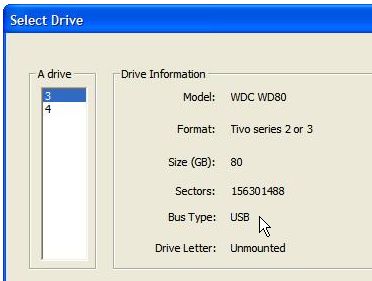
c) Escolha no menu File a opção Restore e depois a opção Tivo Image
d) Nesta tela
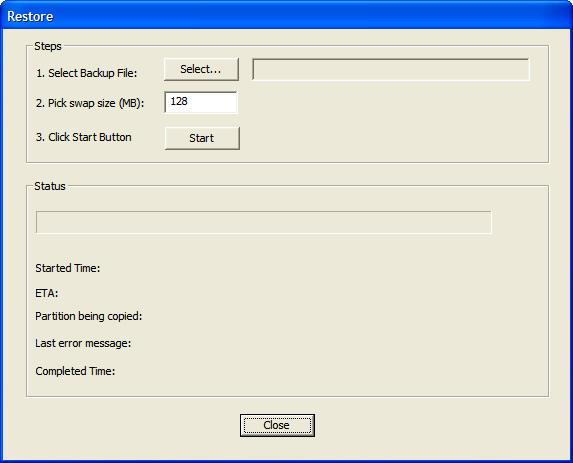
siga os 3 passos (na verdade são 2, ignore o passo 2 deixando 128 lá, a não ser que você esteja trocando seu HDD por um de mais de 200MB). selecione o arquivo a ser restaurado (aquele de mais de 100MB baixado no item 5 acima) pressione o botão START e aguarde 7) Após terminado o restore
Desconecte o HDD da USB do computador e devolva-o ao Tivo.
Você não precisa fazer nenhum procedimento no Windows para desmontar o drive do Tivo, já que ele nunca deve ter estado montado como um drive (D: ; E: ), e portanto não haverá chance de perda nenhuma dos dados. 8) Religue seu Tivo e faça o Guided Setup. 9) Opções que você precisará saber ao fazer o Guided Setup (até que uma página completa fique pronta mostrando): - Tipo = Satelite
- Area Code = 051
- Zip Code = 90000
- Zona Horaria = Fora dos EUA
- Controle da setupbox usando IR
Se for Sky, escolha Philips 10065 (medium)
Se for NET Digital, escolha Primestar 10004 (medium)
|